SEOとナビゲーションを改善するための7つの最高のWordPressページネーションプラグイン
公開: 2025-08-22訪問者が記事やコンテンツを適切にスクロールして閲覧するためには、ブログや記事の長さが長い、または表示される投稿の長さが非常に大きい他の記事ページに素敵なページネーションを追加することが不可欠です。
目次
ページネーションは、ユーザーがページから別のページに簡単にホップできるようにすることはできませんが、ボットがページを読んでクロールするのにも役立ち、最終的にはウェブサイトの使いやすさを高めます。
したがって、私たちは、利用可能なすべてのオプションとWordPressページネーションの種類に関する記事を書くために時間をかけました。 WordPressの最新バージョンまで互換性のある最新のアップデートと互換性のあるもののみがこのリストに含まれています。
WordPress Paginationプラグインオプション
WordPressは、ページネーションを処理するためのいくつかのアプローチを提供します。それぞれは、サイトのニーズと技術的要件に応じて独自の利点があります。
組み込みのワードプレスページネーション
WordPressには、箱から出して基本的なページネーション機能が含まれています。デフォルトのシステムには、ブログページの下部に「以前の投稿」と「次の投稿」リンクが表示されます。機能的ですが、この基本的なページネーションには、番号付きのページリンクやカスタマイズオプションなどの高度な機能がありません。
ほとんどのWordPressテーマは、the_posts_pagination()やpaginate_links()のような関数を通じてこのネイティブページネーションをサポートしています。ただし、スタイリングと機能はしばしば制限されており、多くのサイト所有者がより堅牢なソリューションを求めるように促しています。
プラグインベースのページネーションソリューション
WordPress Paginationプラグインは、次のような高度な機能を備えたプラットフォームの基本機能を拡張します。
- クリック可能なページ番号を使用した番号付きページネーション
- シームレスなページの移行のためのAJAX駆動のページネーション
- 無限のスクロール機能
- プログレッシブコンテンツロードのために、より多くのボタンをロードします
- テーマに合わせてカスタムスタイリングオプション
- ユーザーエクスペリエンスを向上させるためのモバイル応答設計
人気のあるプラグインオプションには、WP-Pagenavi、Ajax Load More、およびInfinite Scrollが含まれ、それぞれがコンテンツページネーションに異なるアプローチを提供します。
カスタムテーマ統合
多くのプレミアムWordPressテーマには、シームレスにデザインを統合する組み込みのページネーション機能が含まれています。これらのソリューションは、多くの場合、より良い視覚的一貫性を提供しますが、専用のページネーションプラグインの柔軟性がない場合があります。
手動またはプラグインを使用してページネーションを追加する方法
手動ページネーションの実装
ページネーションを手動で追加するには、基本的なPHPの知識とテーマファイルの編集が必要です。基本的な番号付きページネーションを実装する方法は次のとおりです。
ステップ1:テーマファイルを編集します
このコードをテーマのfunctions.phpファイルに追加します。
関数custom_pagination(){
グローバル$ wp_query;
$ links = paginate_links(array(
'current' => max(1、get_query_var( 'paged'))、
'total' => $ wp_query-> max_num_pages、
'type' => 'list'、
'prev_text' => '«前'、
'next_text' => 'next»'
));
echo $ links;
}
ステップ2:テンプレートにページネーションを追加します
ページネーションがテーマファイルに表示されたい場合にこのコードを挿入します(通常、index.php、archive.php、またはcategory.php):
プラグインベースの実装
ページネーションプラグインのインストールははるかに簡単で、コーディングの知識は必要ありません。
ステップ1:選択したプラグインをインストールします
プラグインに移動> WordPressダッシュボードに新しい追加
好みのページネーションプラグインを検索します
プラグインをインストールしてアクティブにします
ステップ2:プラグインの設定を構成します
プラグインの設定ページにアクセスします(通常は設定または外観の下)
ページネーションスタイル、色、動作をカスタマイズします
必要に応じて、ページごとの投稿数を設定します
ステップ3:機能をテストします
あなたのブログまたはアーカイブページにアクセスして、ページネーションが正しく機能することを確認してください
モバイルの応答性と読み込み速度を確認してください
ユーザーナビゲーションとSEOの改善と比較して、トップページネーションワードプレスプラグイン
1。デフォルトのWordPressページネーション
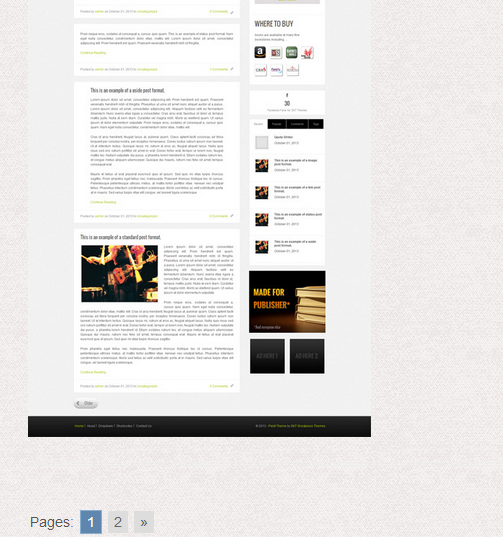
WordPressには、古い投稿や新しい投稿などのページネーションのデフォルト関数があります。
また、paginate:<?php echo paginate_links($ args)の高度な関数が付属しています。 ?>
上記のコードは、以前、次、1,2,3,4などに使用できます。
クエリ投稿を使用して、この関数を使用して目的の結果を得ることができます。ただし、不必要なコードをあまりコーディングしたくない場合は、以下のリストされているプラグインのいずれかを使用できます。
2。BestWebsoftによるページネーション - カスタマイズ可能なWordPressコンテンツスプリッターとナビゲーションプラグイン
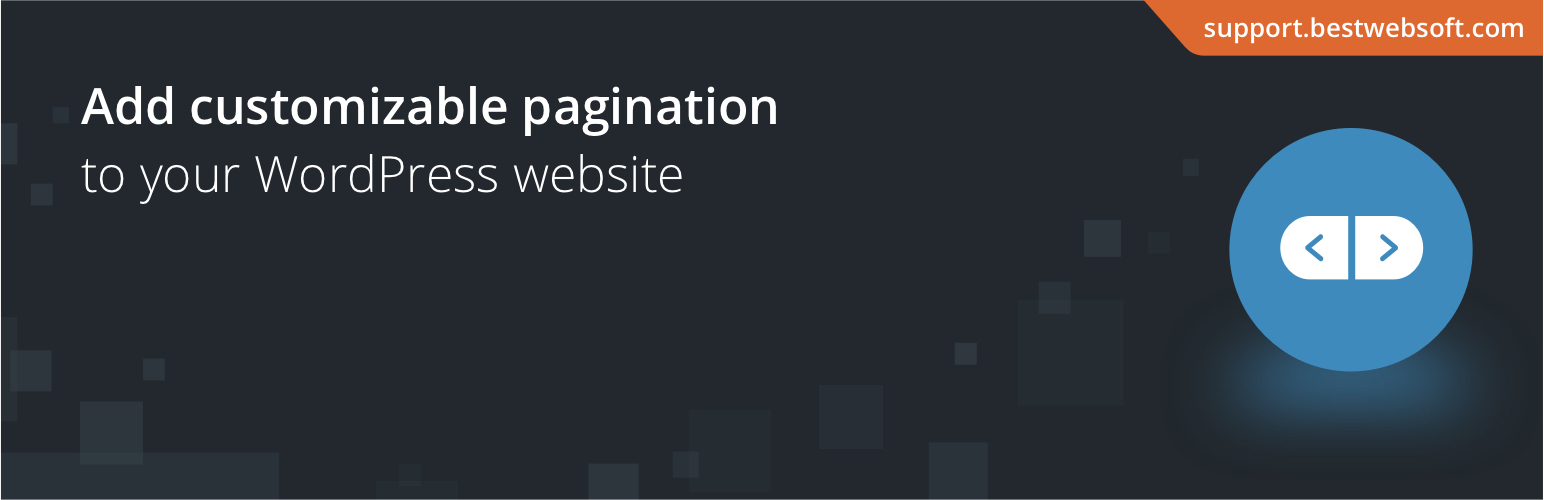

BestWebsoftによるページネーション - カスタマイズ可能なWordPressコンテンツスプリッターとナビゲーションプラグインは、シンプルで柔軟なページネーションプラグインです。プラグインは2年間更新されていませんが、まだ使用されており、WordPressの最後のバージョンと互換性があります。このプラグインの最新バージョンは1.2.4で、投稿やページ、またはアーカイブのクエリ内で非常に使いやすいです。 POファイルを使用して翻訳を提供します。
ダウンロード
3.ページネーションを同じ分類に保ちます
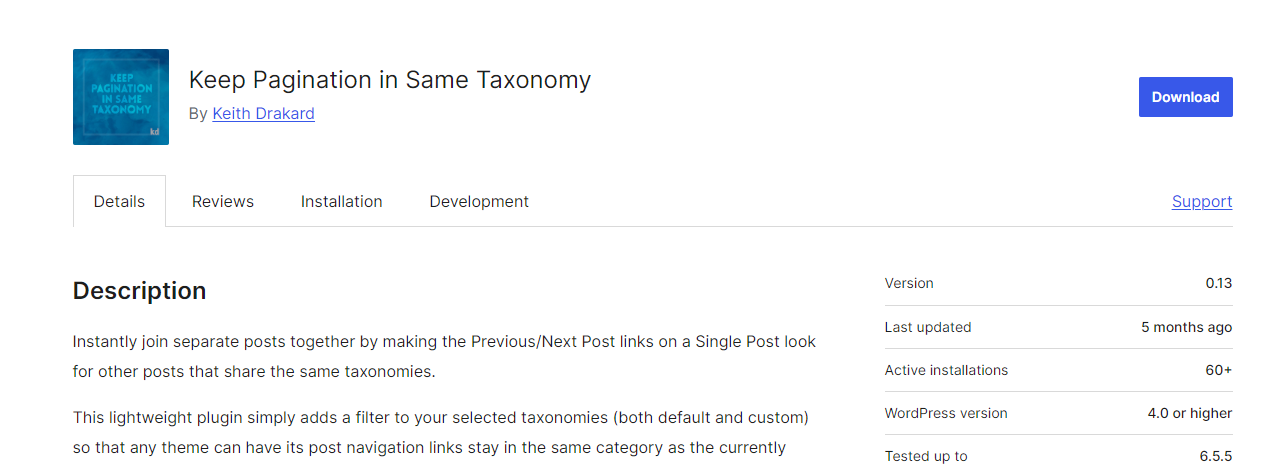
Lester Chenの安定したプラグインからは、このプラグインは最近最も人気のあるものの1つです。プラグインCSSを使用するか、独自のCSSを使用するオプションが提供されます。
ダウンロード
4。WP-Paginate
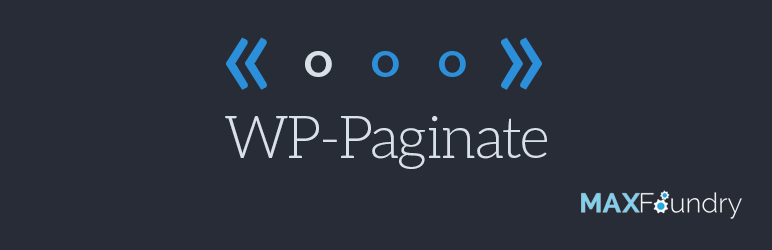
これは、より多くのページを持つサイト用に作成されています。これにより、最後のページをチェックすることができます。3回以下のクリックで999番目のページまでの数字を使用できます。このプラグインを使用して、デフォルトとPermalink構造の両方がサポートされています。
ダウンロード
5。アルファベットのページネーション
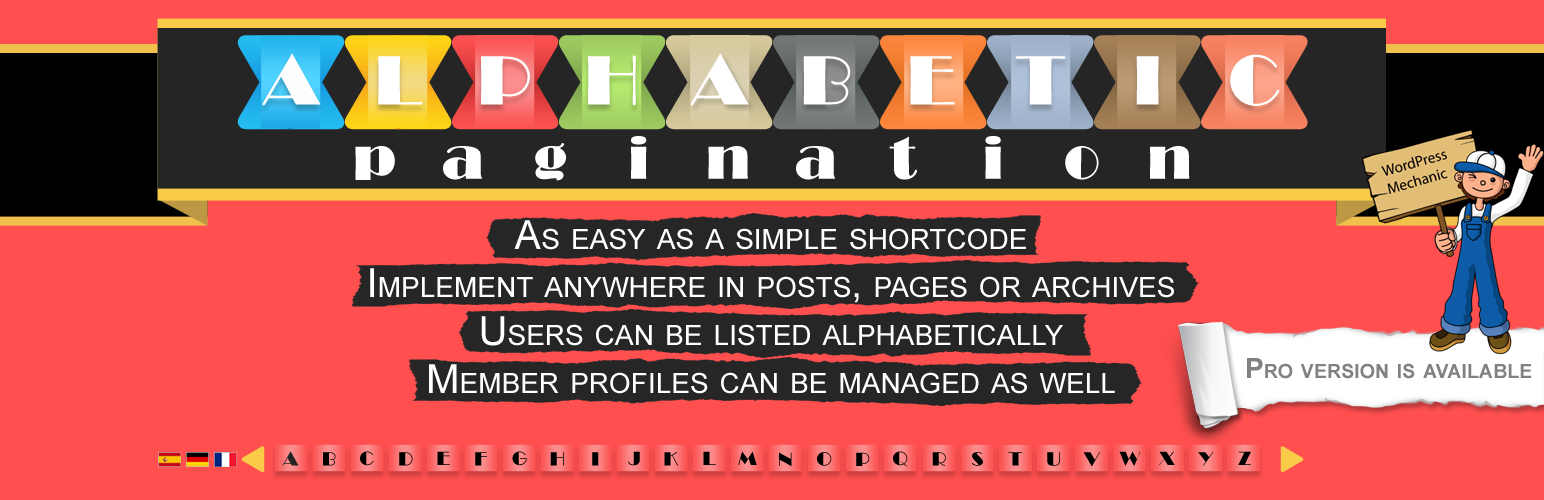
これは、簡単に使用できるPaginationプラグインであり、6つのカラーオプションが付属しています。そうでない場合は、独自のCSSを使用して色を編集できます。かなり長い間更新されていませんが、このページネーションはトリックがSEOに適しており、WordPressの最新バージョンと互換性があります。
ダウンロード
6。SXホームページページネーションなし
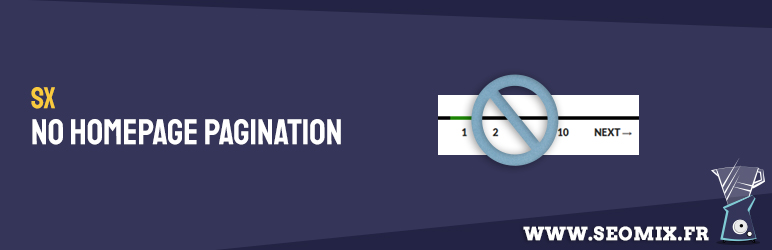
単純なページネーションは、その名前では6つのスタイルを提供しません。これにより、投稿だけでなくコメント用にも高度なページネーションを設定できます。また、英語とフランス語で翻訳を提供しています。
ダウンロード
7。ウコンメルスのページネーションスタイラー
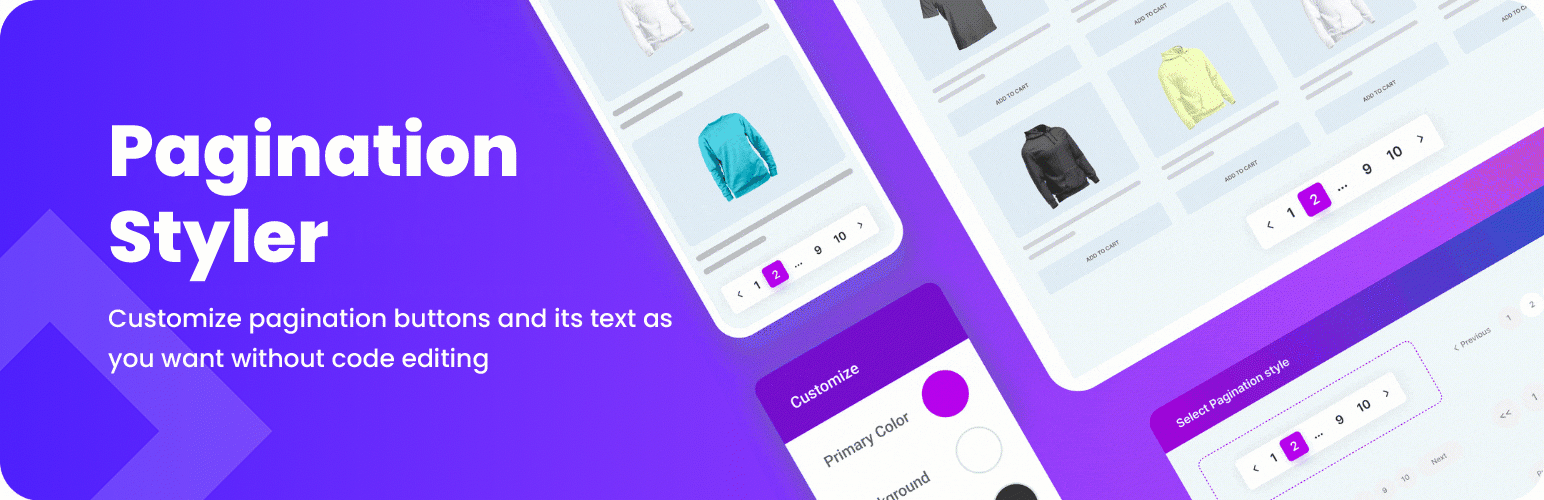
シンプルで柔軟な、クールなページネーションは、WordPressユーザーにPaginationプラグインの別のオプションを提供します。シンプルさで提供することはあまりありません。 CSSを編集して、CSSをテーマStyle.cssに配置して構成できます。
ダウンロード
不幸な部分は、翻訳の点であまりにも多くのページネーションプラグインが提供されないということです。したがって、プラグインを編集するか、POファイルがある場合は、翻訳が機能するかどうかを確認するために変更できます。
WordPressサイトに数値ページネーションを追加する方法は?
数値ページネーションは、明確なナビゲーションパスを提供し、論理ページ階層を作成することによりSEOを改善します。効果的に実装する方法は次のとおりです。
実装方法を選択してください
プラグインルート(初心者に推奨):
- WP-Pagenaviまたは同様のページネーションプラグインをインストールします
- WordPressダッシュボードを介して設定を構成します
- 内蔵オプションを使用して外観をカスタマイズします
手動ルート(開発者向け):
- テーマのfunctions.phpファイルにページネーションコードを追加します
- 関連するテンプレートファイルにページネーションコールを挿入します
- カスタムCSSを備えたスタイル
構成のベストプラクティス
ページごとに適切な投稿を設定します:
- ブログ投稿:ページごとに5〜10件の投稿
- ニュース記事:ページごとに10〜15の投稿
- 製品リスト:1ページあたり12〜24製品
- 画像ギャラリー:ページごとに20〜30画像
ページネーション構造を最適化します:
- 最大5-7ページの番号を表示します
- 長いシリーズに最初のページリンクを含めます
- 閲覧を簡単にするために、以前/次のナビゲーションを追加します
- 大きなページの範囲にerlipsis(…)を実装します
テストと最適化
数値ページネーションを実装した後:
- デバイス全体のテスト:デスクトップ、タブレット、モバイルでページネーションが機能することを確認します
- 読み込み速度を確認する:ページネーションがサイトを遅くしないことを確認してください
- 検証HTML:マークアップがクリーンでSEOに優しいことを確認してください
- モニター分析:ユーザーエンゲージメントとナビゲーションパターンを追跡します
WordPress Paginationを改善する方法
SEO最適化戦略
適切なURL構造を実装します:
一般的なパラメーターの代わりに、/page/2/のような記述URLを使用します。これにより、検索エンジンがサイト構造を理解し、インデックス作成を改善するのに役立ちます。
rel =” next”およびrel =” prev”タグを追加します:
これらのHTML属性は、検索エンジンがページに入れられたページ間の関係を理解するのに役立ちます。
メタの説明を最適化します:
コンテンツの問題の重複を避けるために、各ページに基づいたページの一意のメタ説明を作成します。
ユーザーエクスペリエンスの向上
コンテキスト情報を提供します:
「15ページの2ページ」や「147の結果の11-20を表示する」などのインジケーターを使用して、ページネーションシーケンスにいるユーザーを表示します。
ブレッドクランブナビゲーションの実装:
パン粉は、ユーザーがサイトの階層内の位置を理解し、追加のナビゲーションオプションを提供するのに役立ちます。
モバイルデバイスの最適化:
ページネーションボタンがタッチ相互作用に十分な大きさであり、モバイルユーザーに適切に間隔を空けていることを確認してください。
パフォーマンスの最適化
キャッシュを有効にする:
キャッシングプラグインを使用して、サーバーの負荷を減らし、ページの読み込み時間を塗装します。
データベースのクエリを最適化します:
効率的なデータベースクエリを実装して、パフォーマンスに影響を与えることなく大きなデータセットを処理します。
CDN統合を検討してください:
コンテンツ配信ネットワークは、複数の画像またはメディアファイルを使用して、ページを組んだページの読み込み速度を大幅に改善できます。
コンテンツ戦略の改善
説得力のあるページタイトルを作成します:
各ページ化されたページには、関連するキーワードを含む一意の説明的なタイトルが必要です。
関連するコンテンツの提案を実装してください:
関連する投稿または製品を追加して、単純なページネーションナビゲーションを超えてユーザーを引き付けます。
ユーザーの動作を監視:
分析ツールを使用して、ユーザーがページネーションと対話する方法を理解し、改善のために領域を特定します。
結論
大量のコンテンツを持つWebサイトにとって、効果的なページネーションが重要です。 WP-Pagenaviのような単純なプラグインまたはAjax Load Moreなどのより高度なソリューションを選択する場合でも、キーはサイトのニーズとユーザーの期待に合ったオプションを選択することです。
ページネーションを実装するときは、ユーザーエクスペリエンスとSEOの両方に優先順位を付けることを忘れないでください。選択したソリューションを徹底的にテストし、パフォーマンスメトリックを監視し、ユーザーのフィードバックと分析データに基づいてアプローチを調整する準備をしてください。
適切なページネーション戦略は、ウェブサイトの使いやすさを大幅に向上させ、直帰率を下げ、検索エンジンのランキングを強化することができます。時間をかけてオプションを評価し、コンテンツと視聴者とともに成長するソリューションを実装してください。
よくある質問
ページネーションオプションは何ですか?
ページネーションオプションには、番号付きページ、前/次のリンク、無限の巻物、Ajaxロードモアボタン、およびコンテンツナビゲーションのカスタムページ範囲が含まれます。
WordPressにページネーションを追加するにはどうすればよいですか?
WP-Pagenaviなどのプラグインをインストールし、テーマ機能を使用してインストールするか、functions.phpおよびテンプレートファイルにページネーションコードを追加して、ページネーションを追加します。
WordPressでプラグインオプションをアクティブ化する方法は?
プラグインをアクティブにして、プラグインをインストールしたプラグインに移動し、選択したプラグインで[アクティブ化]をクリックして、ダッシュボードで設定を構成します。
